С Windows 7 Microsoft представи куп полезни функции на Aero, за да подобри цялостния опит на десктопа. Една от тях беше Aero Peek. Функцията Aero Peek позволява на потребителите бързо да преглеждат работния плот, като преместват курсора на мишката в крайния десен ъгъл на лентата на задачите. Функцията е много удобна за бърз преглед на файлове, папки и притурки на работния плот.
Освен предварителен преглед на работния плот, можете да използвате функцията и за визуализиране на отворен прозорец, като задържите курсора на мишката върху визуализацията на миниизображението на прозореца на лентата на задачите. Същата елегантна функция е изключена в Windows 8.

Aero Peek черта е изключена по подразбиране в Windows 8. Това е така, защото в Windows 8, преместване на курсора на мишката в горния или долния десен ъгъл на екрана отваря чаровете, лентата, която ви позволява бързо да отворите Start, share, търсене и други настройки.
Много потребители, които са надстроили от Windows 7 до Windows 8, може да искат да използват Aero Peek, за да визуализират бързо работния плот. Потребителите, които не разполагат с тази функция, могат да следват инструкциите по-долу, за да активират функцията Aero Peek в Windows 8.
Ето как да активирате функцията Aero Peek в Windows 8:
Стъпка 1: Превключете на десктопа, щракнете с десния бутон върху лентата на задачите и след това щракнете върху Свойства, за да отворите свойствата на лентата на задачите.
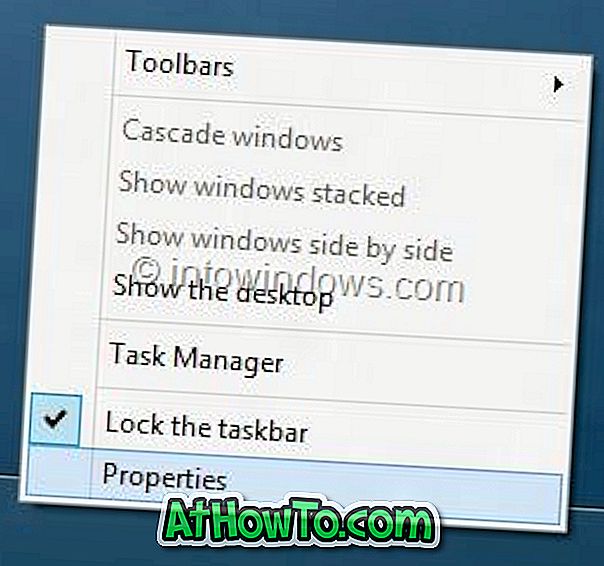
Стъпка 2: В раздела Taskbar (Панел на задачите) отбележете Use Peek, за да прегледате работния плот, когато преместите мишката върху бутона Show Desktop в края на лентата на задачите, за да активирате функцията.
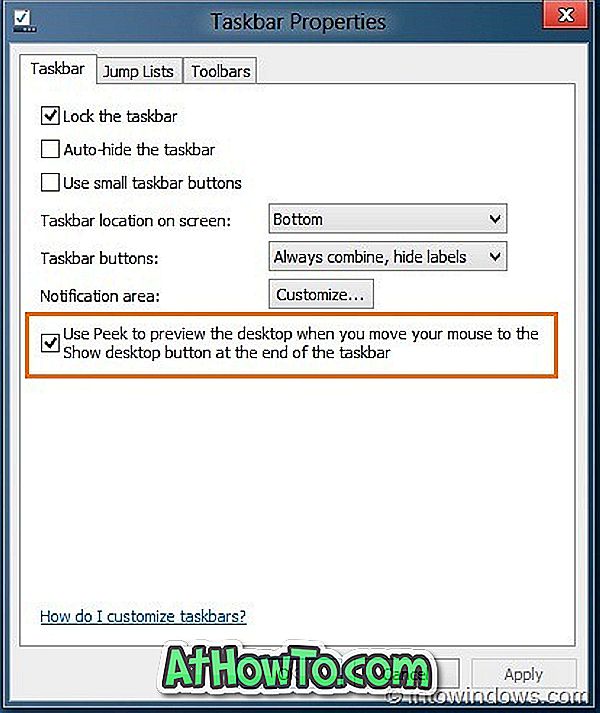
Стъпка 3: Щракнете върху бутона Приложи. Ти си готов!
Обърнете внимание, че бутонът Показване на работния плот може да не се показва отдясно на лентата на задачите, дори и след активиране на функцията, но функцията ще работи. Просто преместете курсора на мишката в крайния десен ъгъл на лентата на задачите, за да надникнете в работния плот. Също така имайте предвид, че клавишната комбинация Aero Peek (Windows + интервал) не работи в Windows 8.
Можете също така да прочетете как да активирате доброто старо меню Start и Quick Launch в Windows 8 ръководства.














